如何在iPhone X / 8/8 Plus / 7 / 6s / 6上查看歷史記錄
當您使用iPhone瀏覽互聯網時,無論您在哪里或哪個網站瀏覽,每個網頁都會在您的Safari瀏覽器上留下歷史記錄。這將有助於您輕鬆訪問以前訪問過的網站。在本文中,我們將向您展示如何在iPhone X / 8/8 Plus / 7 / 6s / 6上輕鬆查找歷史記錄,以及如何在刪除瀏覽歷史記錄後在iPhone上查看歷史記錄。
第1部分:如何查看當前選項卡的網站歷史記錄?
學習如何在iPhone上查看歷史記錄真的很容易。但是,如果您只想查看當前選項卡的網站歷史記錄,請按以下步驟操作:
1.首先,您需要在iPhone上啟動Safari瀏覽器應用程序。
2.現在嘗試在瀏覽器中找到“向前翻頁”和“向後翻頁”按鈕。然後你需要按住“頁面後退”按鈕。
3.立即顯示當前標籤瀏覽歷史記錄。此處刪除任何信息不是您的選擇,但您只能查看最近瀏覽過的內容。
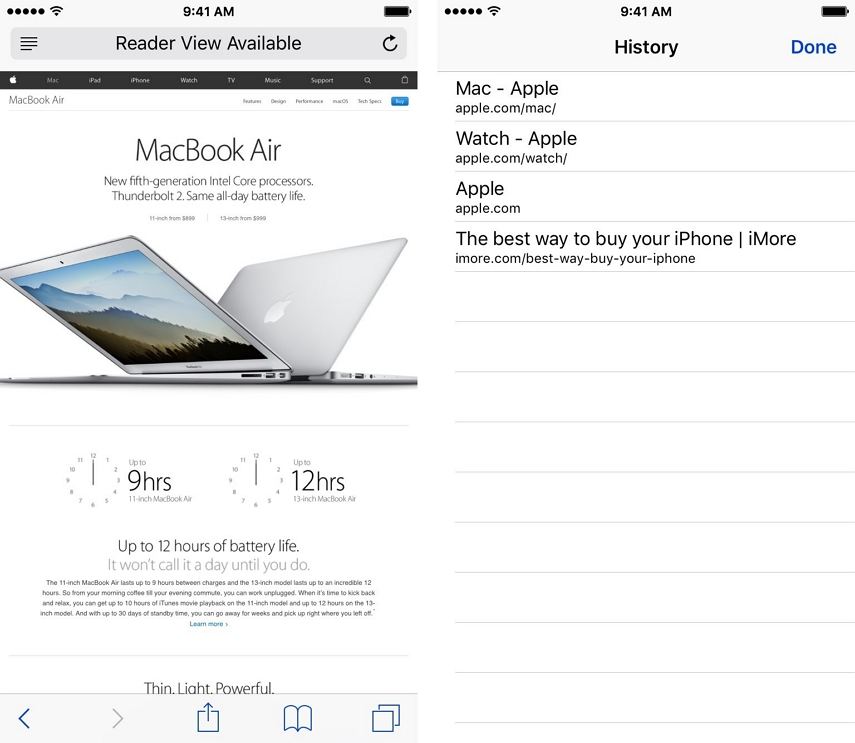
第2部分:如何在iPhone上查找完整歷史記錄?
如果您不知道如何在iPhone上查看隱私瀏覽歷史記錄,那麼這部分內容可幫助您了解如何通過一些簡單的步驟查看iPhone上的完整歷史記錄。這是怎麼做的:
1.在iPhone上啟動Safari瀏覽器應用程序,然後轉到工具欄中的“書籤”選項。
2.現在選擇iPhone屏幕左上角的“書籤”圖標。
3.現在選擇“歷史記錄”選項以查看您的完整瀏覽歷史記錄。
4.從這裡,您可以向上滾動到搜索欄,並從網站歷史列表中搜索您想要的任何內容。
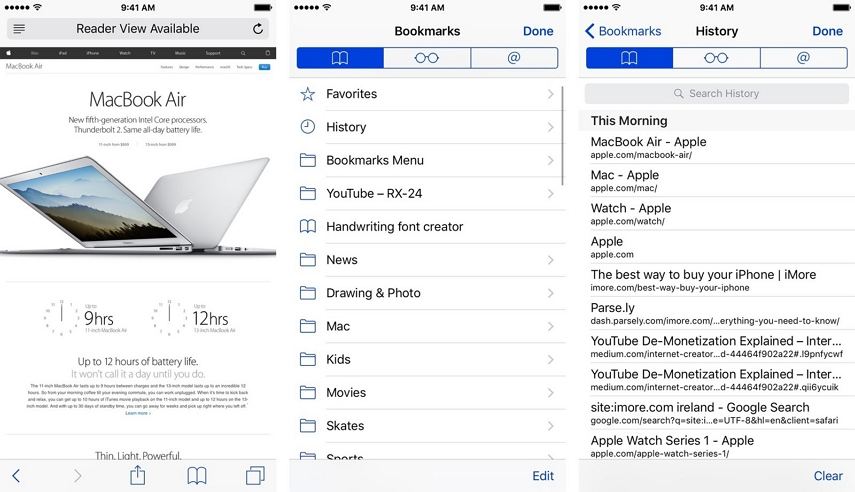
第3部分:如何在iPhone上檢查已刪除的歷史記錄?
在您使用iPhone時,完全可以在iPhone上檢查歷史記錄 Tenorshare UltData 。這是最可靠,最有效的iOS數據恢復軟件,可幫助您輕鬆學習如何在iPhone上查看已刪除的歷史記錄。它可以直接從iOS設備,iTunes和iCloud備份輕鬆恢復Safari歷史記錄,消息,通話記錄,筆記,照片等。此外,它可以確保零數據丟失,同時安全地恢復所有數據。以下是使用UltData在iPhone上查看歷史記錄的方法:
1.首先,您需要使用優質USB電纜將iPhone連接到PC,並在電腦上啟動UltData。如果軟件已連接且受信任,則軟件會自動檢測到您的iOS設備。

2.連接後,您需要檢查設備中是否有彈出通知。點擊“信任”按鈕,將您的設備列為可信設備。

3.當UltData檢測到您的設備時,您將看到如下圖所示的界面。從這裡,您需要在“支持恢復已刪除的文件類型”部分下選擇“Safari”,或者您可以選擇要恢復的任何文件類型。然後單擊“開始掃描”按鈕。

4.現在,您將看到所有掃描文件。您可以選擇“全部顯示”或“僅顯示已刪除的項目”進行恢復。然後,您可以有選擇地檢索整個已刪除的Safari瀏覽歷史記錄或您要從此處恢復的任何文件。選擇文件後,單擊“恢復”按鈕。
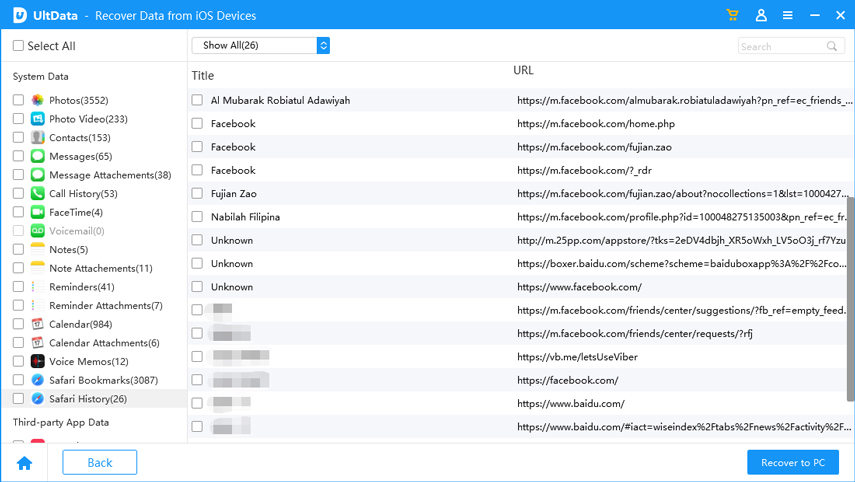
因此,如果您不知道如何在iPhone上查看歷史記錄,那麼本文可以提供很大幫助。 UltData是在很短的時間內恢復瀏覽歷史記錄的終極工具。沒有什麼可以恐慌的,開始使用UltData從iOS設備恢復任何類型的數據。




